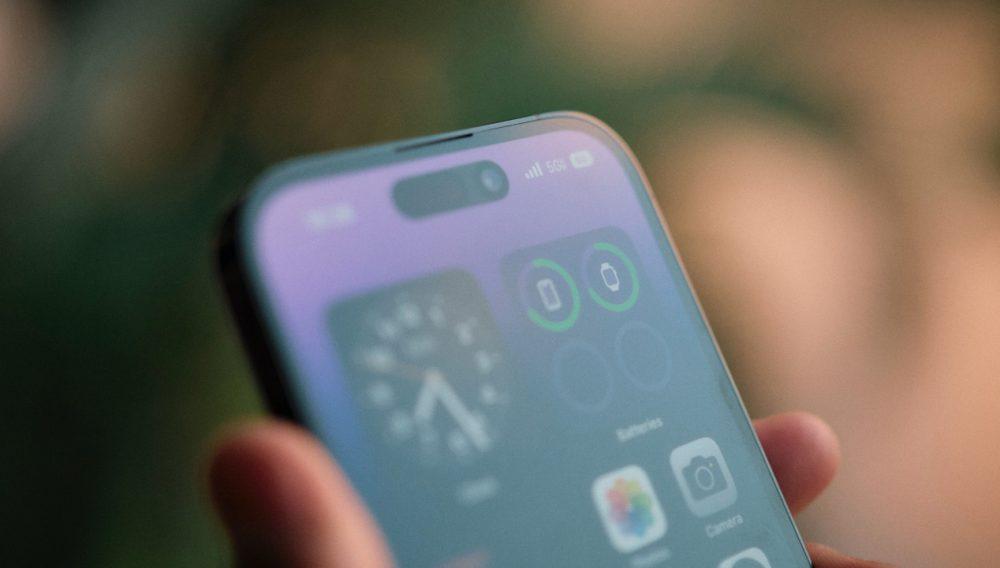Todos sabemos lo molesto que es tener el almacenamiento de iCloud lleno y las notificaciones constantes que indican el consumo máximo de este. Este servicio de suscripción de Apple cuenta con 5 GB de almacenamiento iniciales y gratuitos, una cantidad muy pequeña si tienes un ecosistema organizado. Por ello, en este artículo, vamos a ver que puedes hacer si tienes iCloud lleno y como reducir su espacio.
Antes de lleno en este artículo, es importante definir exactamente que es la nube de Apple y para qué sirve. iCloud, es la plataforma de servicios y almacenamiento en la nube de Apple. Desde 2011, permite centralizar toda la información que tienes como usuario para que con una simple conexión puedas tener acceso a toda la información de tus dispositivos de Apple.
Son muchas las novedades que dispone esta aplicación y que poco a poco, se ha convertido en la piedra angular de todo el ecosistema de Apple. En concreto, una de sus principales funciones es la configuración de fotos y vídeos, que te permite almacenar y visualizar fotos y videos desde todos tus dispositivos.
También sirve para almacenar las copias de seguridad. Gracias a ella, si alguna tienes un problema en tu Mac, iPad, Watch e iPhone, puedes volver a un punto anterior rápidamente. Eso sí, recuerda que si desactivas iCloud en alguno de tus dispositivos, todo lo que tengas almacenado en iCloud desaparecerá en un plazo de 180 días.
Planes de iCloud
Apple tiene actualmente cinco planes para iCloud que cubren todo el espectro de diferentes usuarios que buscan almacenamiento en la nube y tener sus proyectos a lo largo de todo el ecosistema. El precio de cada uno de elllos, es el siguiente:
- Plan gratuito: 0 euros/ mes. 5 GB.
- iCloud+ con 50 GB de almacenamiento: 50 GB: 0,99 euros/mes
- iCloud+ con 200 GB de almacenamiento: 200 GB: 2.99 euros
- iCloud + con 2 ,6 o 12TB de almacenamiento: 14.99 euros
Descartando la primera opción que viene por defecto y es gratuita, el primer plan está pensando exclusivamente para aquellos usuarios que solo tengan un dispositivo, ya sea un Mac, iPad o iPhone y tener la tranquilidad de que, en caso de que tengas poco espacio en la memoria local, puedas subirlo a la nube.
En segundo lugar, tenemos el plan para aquellos usuarios que tengan varios dispositivos y que combinan el trabajo presencial y online y busca tener una sincronización perfecta en todos tus proyectos.
Por último, el tercer y cuarto plan son planes que se adaptan para aquellos usuarios profesionales y que busca un plan tanto laboral como familiar.
Limpia iCloud rápidamente de forma sencilla
Hay varias formas de reducir el espacio de iCloud de forma sencilla. Por ello, vamos a ver en esta publicación tres opciones muy interesantes que siempre podrías aplicar incluso cuando te quedas sin almacenamiento libre.
- Revisar y limpiar las copias de seguridad del dispositivo: siempre que sincronizas tu iPhone y tu iPad, se crea una copia de seguridad que puede ocupar mucho espacio. Estas copias siempre vienen muy bien para salvar los datos en caso de que se produzca un accidente vía hardware o software. Sin embargo, su tienes una copia más reciente, no tiene sentido guardar las más antiguas, por lo que, es recomendable su eliminación si tienes problema de espacio. Para ello, tienes que ir a Configuración > iCloud > Gestionar almacenamiento > Copias de seguridad. Aquí puedes ver todas las copias de seguridad que tienes y el espacio que ocupan.
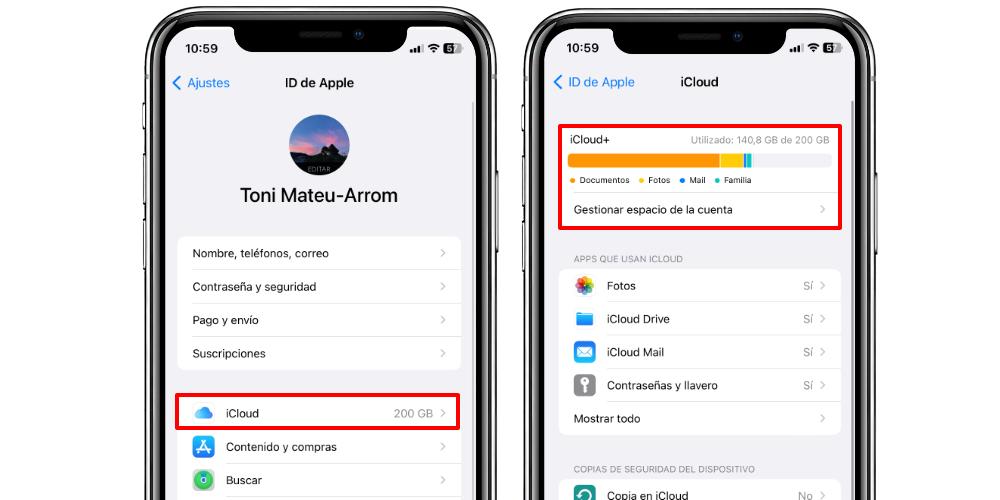
- Limpia tu iCloud Drive: también es recomendable realizar una limpieza de iCloud periódica o semestralmente. De esta manera, podrás eliminar toda la información que consideras residual dentro de ella. Recuerda que, una vez que elimines los archivos, no hay forma de que puedas recuperarlos.
- Cambia la carpeta de descargas de Safari: El navegador nativo de Safari en el iPhone puede tener establecida su carpeta de descarga en iCloud Drive con el fin de liberar espacio en la memoria Local de tu unidad. Esto quiere decir que por archivo que te descargues, este se almacenará en la nube de Apple. Si quieres cambiar esta opción, tienes que realizar los siguientes pasos: Abra ajustes en el iPhone < haz scroll y toca en Safari < Pulsa en descargas < Escoge En mi iPhone en lugar de iCloud Drive.
- Elimina notas, mensajes, etc.: si tienes muchos mensajes que contienen archivos adjuntos, fotos, mensajes que están repletos de contenido multimedia, es posible que merme el espacio que tienes en iCloud. Esto es más es común de lo que nosotros pensamos, por lo que es recomendable revisar de vez en cuando la nube de Apple para borrar todo el contenido innecesario.
- Desactiva el escritorio en iCloud de tu Mac: de la misma que delimitado los archivos que se almacenaban del iPhone a iCloud, podemos hacer lo mismo en el Mac, para así evitar que todo el contenido que se encuentra en el archivo, se almacene también en iCloud.
- Reduce el tamaño de las fotos: directamente no podemos reducir el tamaño de las fotos en iCloud, ya que iCloud guarda los archivos a la máxima calidad, pero hay formas indirectas de lograr este proceso. Para ello, tienes que exportar tus archivos a tu Mac y allí reducir el tamaño de las fotos. A continuación, tienes que eliminar las imágenes con máxima calidad y subir las fotos a tamaño reducir. De esta forma, podrás obtener un mayor almacenamiento en iCloud.
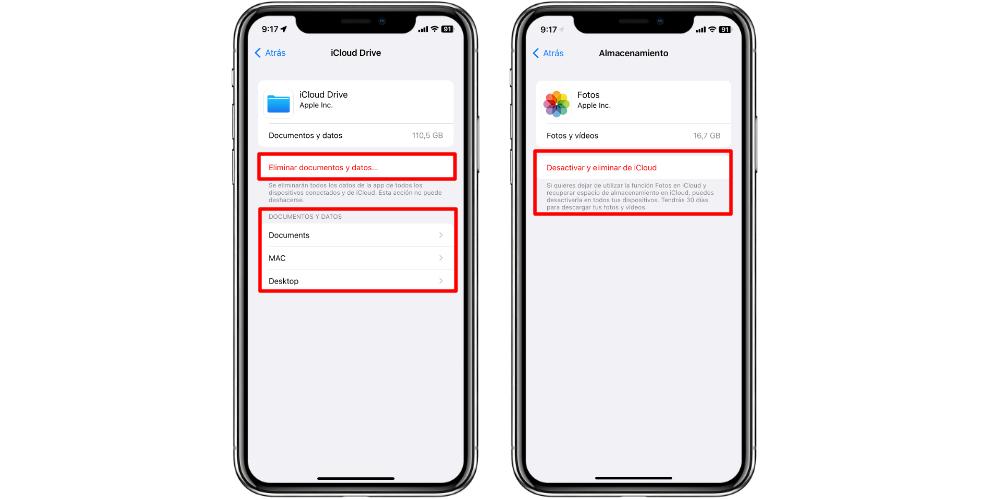
Reducir los datos de la aplicación
Hay muchas aplicaciones en tu iPhone e iPad que pueden almacenar mucha información en iCloud y que puede acabar por colapsar nuestro almacenamiento en la nube de Apple. No obstante, hay maneras para reducir este almacenamiento a través de la opción de administrar y reducir datos.

Para ello, tienes que ir a configuración > [tu nombre] > iCloud. A continuación te aparece una ventana que contiene una lista de todas las aplicaciones que están utilizando iCloud y que almacenan datos. Luego, puedes desactivar la opción de almacenamiento de iCloud de las aplicaciones que no necesite almacenar información. Una vez realizado este proceso, los datos de la aplicación se eliminarán de iCloud, pero se conservarán en tu dispositivo.
También, algunas aplicaciones, en un intento de mostrar mayor transparencia con sus usuarios, especifican que datos se guardan en iCloud. Esto puede ser útil si solo quieres hacer copias de seguridad de ciertos datos de una aplicación, pero no de todos. Para verificar esto, tendrás que abrir la aplicación y buscar en su configuración de iCloud o almacenamiento.

Por último, si sigues necesitando más espacio en iCloud, puedes considerar pagar un ¿Tienes iCloud lleno? Haz esto de iCloud y utilizar otro servicio de almacenamiento en la nube como Google Drive, Dropbox o el propio iCloud.